Descripción general de la instalación y actualización de Junos OS
Recibirá un dispositivo Juniper Networks con Junos® OS preinstalado. Cuando enciende el dispositivo, utiliza el software instalado para iniciarse (arrancar). A medida que haya nuevas características y correcciones de software disponibles, debe actualizar el software para mejorar la experiencia del usuario. Antes de la actualización, haga una copia de seguridad de los archivos de configuración. Lea este tema para saber qué obtendrá al actualizar Junos OS.
En la era rápidamente cambiante de las tecnologías móviles, en la nube y de Internet de las cosas (IoT), los desafíos de red y seguridad son comunes. Un sistema operativo (SO) heredado para la infraestructura de red es insuficiente para abordar estos desafíos. Una versión obsoleta del software en sus dispositivos aumenta los riesgos, como los ataques cibernéticos, tanto para sus usuarios como para el entorno de red. Además, la complejidad de mantener un sistema operativo obsoleto puede reducir la eficiencia operativa de su equipo y costar recursos valiosos, como tiempo y dinero. También corre el riesgo de incurrir en pérdidas comerciales debido al incumplimiento de las regulaciones gubernamentales y otras regulaciones organizacionales debido a un sistema operativo obsoleto en sus dispositivos.
Entendemos que es posible que le preocupe la actualización a la versión más reciente de Junos OS, entre las que se incluyen:
- El tiempo de inactividad y el mantenimiento de la red interrumpen la continuidad del negocio
- Mayor costo operativo y menor productividad de los empleados debido a las curvas de aprendizaje y la capacitación
- Compatibilidad de configuración entre versiones
Sin embargo, los beneficios de actualizar a la última versión compatible de Junos OS a menudo superan los riesgos potenciales de usar un sistema operativo obsoleto. Una versión más reciente de Junos OS incluye nuevas funciones, mejoras y correcciones de errores; Muchos clientes encuentran que el valor de actualizar a una nueva versión es beneficioso para su organización con retornos inmediatos de una actualización. Estos son los principales beneficios de mantener su software actualizado:
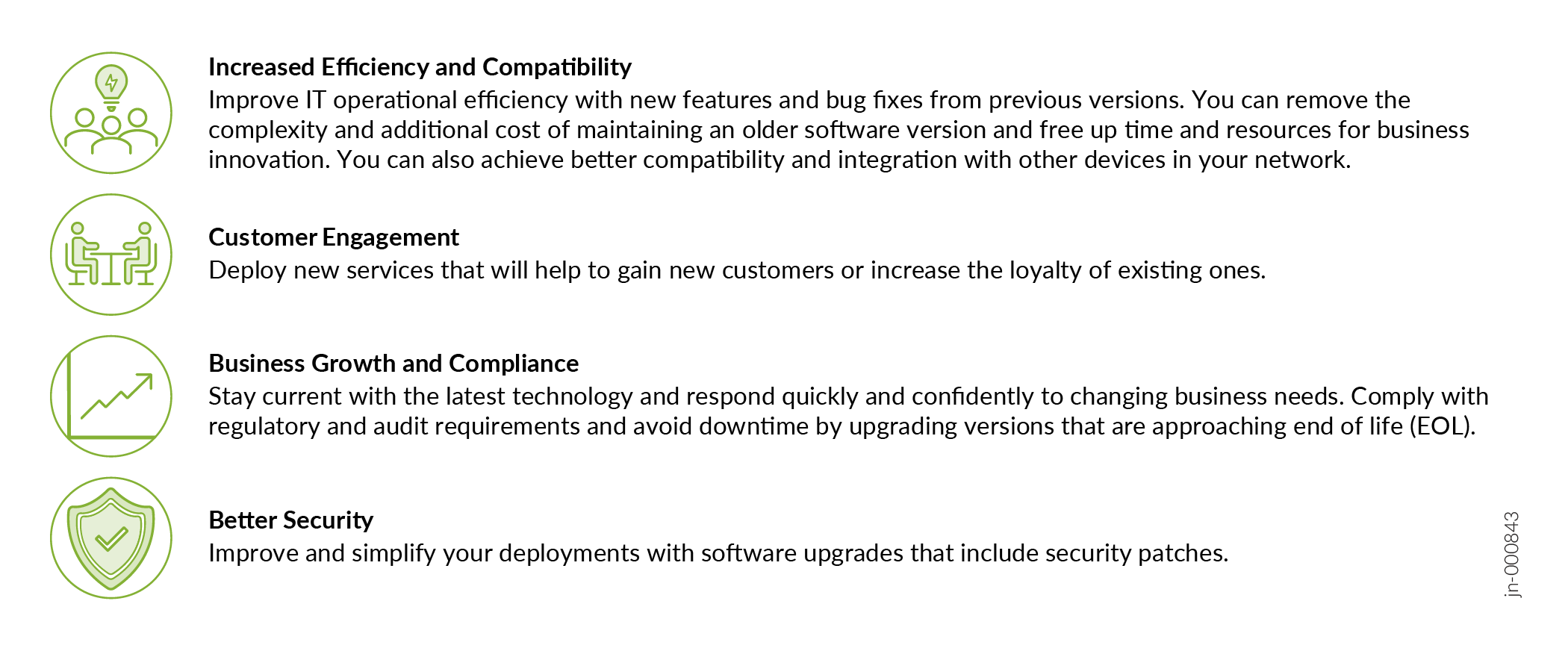
Cómo empezar
Un dispositivo Juniper Networks se entrega con Junos OS preinstalado. Cuando enciende el dispositivo, este se inicia (arranca) con el software instalado. A medida que haya nuevas características y correcciones de software disponibles, debe actualizar el software para usar estas características y correcciones.
Al actualizar (o degradar) una versión de Junos OS, primero debe copiar un paquete de instalación de software en el dispositivo u otro sistema de la red local. A continuación, utilice la CLI para instalar el nuevo software en el dispositivo. A continuación, reinicie el dispositivo, que arranca desde el software recién instalado.
El primer paso es determinar la versión de software requerida. Para obtener más información acerca de las versiones de software, consulte Versiones de software de Junos: versiones sugeridas para considerar y evaluar.
Antes de instalar software en un dispositivo configurado con modelos de datos YANG personalizados, realice una copia de seguridad y quite los datos de configuración correspondientes a estos modelos de datos de la configuración activa. Para obtener más información, consulte Administración de paquetes y configuraciones de YANG durante una actualización o degradación de software.
Entendemos que la actualización en un dispositivo de infraestructura puede requerir un tiempo de inactividad programado, así como tareas antes y después de la actualización. Además, es posible que deba crear planes y documentar los pasos de actualización para garantizar un resultado satisfactorio.
Cuando planifique una actualización, le recomendamos que revise:
-
Hojas de datos de productos accesibles desde Productos y servicios o comuníquese con su equipo de cuentas de Juniper o con su socio de Juniper.
-
Artículos de la base de conocimientos (KB) relacionados con la actualización de Junos OS en nuestro sitio de soporte .
-
La Guía del usuario de licencias de Juniper para obtener información sobre las licencias de software de Junos OS y qué licencias de software puede necesitar para su dispositivo. La siguiente tabla 1 proporciona una referencia rápida que le lleva a la información de licencias de su plataforma en particular.
| Dispositivos Junos OS |
Temas de referencia |
|---|---|
| Conmutadores de la serie EX de Juniper Networks® |
|
| Enrutadores universales serie MX de Juniper Networks® |
Licencias de software para enrutadores serie MX y tarjetas de servicio MPC |
| Conmutadores de la serie QFX de Juniper Networks® |
|
| Firewalls de la serie SRX de Juniper Networks® |
Ofrecemos una ruta de actualización sencilla que le permite actualizar rápida y fácilmente el software de Junos OS y empezar a usar las nuevas funciones del dispositivo. Puede realizar la actualización como se muestra en la siguiente ilustración:
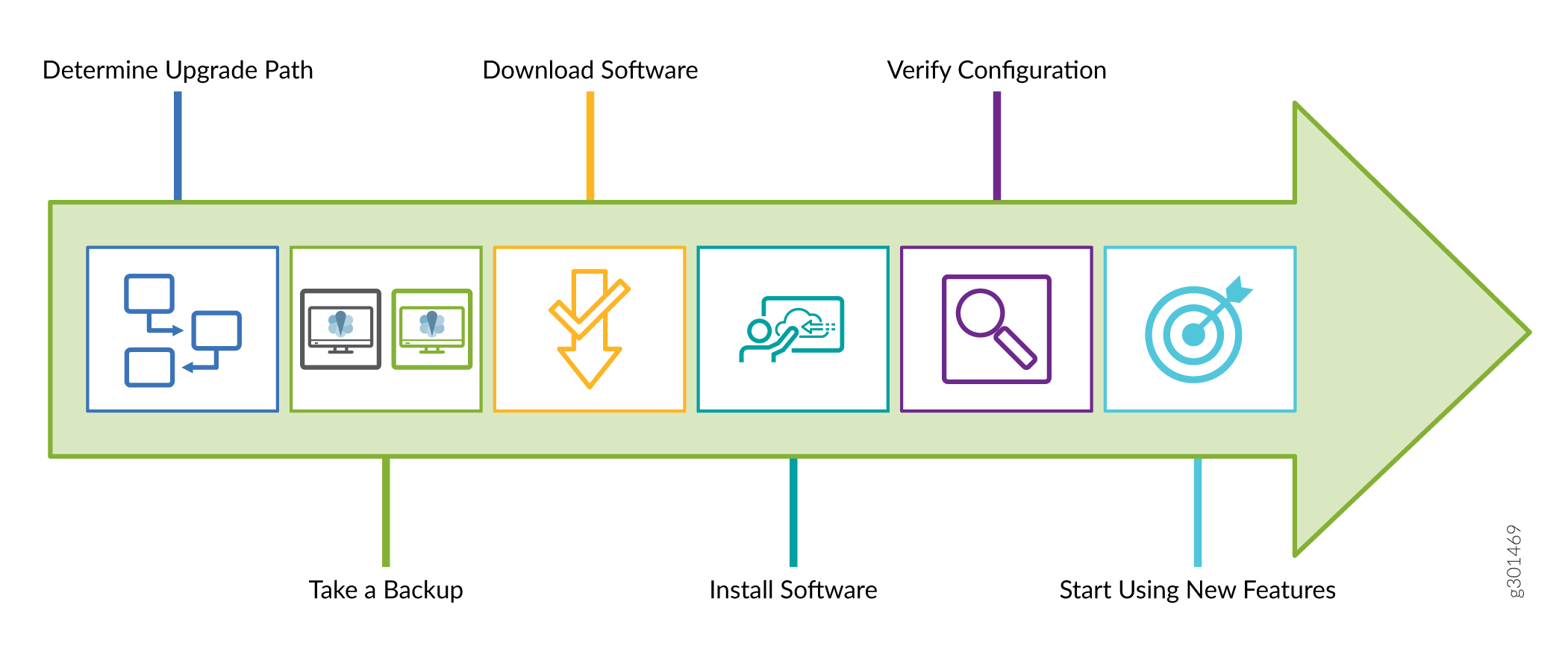
-
Para determinar la ruta de actualización, consulte el artículo de KB en Versiones de software de Junos: versiones sugeridas para considerar y evaluar , y hable con el soporte técnico en Póngase en contacto con el soporte técnico.
-
Para realizar una copia de seguridad, consulte Copia de seguridad de los archivos del sistema actual.
-
Para descargar el software, consulte Descargas. Puede encontrar los artículos de KB relacionados en el sitio de soporte .
-
Para instalar y verificar el software, consulte:
-
Actualización y degradación para Junos OS con FreeBSD actualizado
-
Instalación, actualización, copia de seguridad y recuperación de host de máquina virtual
-
Instalación de software en dispositivos de enrutamiento (Junos OS) para enrutadores.
-
Instalación de software en conmutadores para conmutadores.
-
Actualizaciones para firewalls de la serie SRX para firewalls.
-
Consideraciones para la instalación de Junos OS
En las siguientes subsecciones se presentan las consideraciones generales de la instalación del software:
- Seleccione el tipo de instalación de Junos OS
- Copia de seguridad de los archivos del sistema actual
- Determinar qué paquete de instalación de software instalar
- Actualización mediante una interfaz fuera de banda
- Validar el paquete de instalación con la configuración actual
Seleccione el tipo de instalación de Junos OS
Los tres tipos de instalaciones que puede utilizar para actualizar o degradar Junos OS que se ejecuta en su dispositivo son la instalación estándar, la instalación de cambio de categoría y la instalación de recuperación. Antes de seleccionar el tipo de instalación, consulte Nombres de paquetes de instalación de Junos OS para comprender los distintos paquetes de instalación de Junos OS. Para saber qué tipo de instalación se adapta mejor a sus necesidades, consulte la tabla siguiente.
| Standard Installation | El tipo de instalación estándar es el método típico que se utiliza para actualizar o degradar el software del servidor. Con este método, puede usar un paquete de instalación que coincida con el paquete de instalación ya instalado en su dispositivo. |
| Category Change Installation | El tipo de instalación de cambio de categoría es el proceso que se utiliza para pasar de una edición de Junos OS a otra en el mismo dispositivo. Por ejemplo, pasar de una instalación estándar de Junos OS a una instalación de Junos-FIPS en un enrutador. Cuando pase de una categoría de instalación a otra, debe tener en cuenta las restricciones relacionadas con este cambio. Juniper Networks no admite el uso del comando para restaurar una categoría de
Nota:
Tenemos un esquema de edición simple: Junos y Junos Limited editions. La edición Junos tiene soporte completo para criptografía. La edición limitada de Junos tiene un soporte de criptografía limitado. No se puede cambiar entre ediciones. |
| Recovery Installation | El tipo de instalación de recuperación es el proceso que se utiliza para reparar un dispositivo con software dañado o una condición que impide la actualización, degradación o cambio en la categoría de instalación del software. |
Copia de seguridad de los archivos del sistema actual
Le recomendamos que cree una copia de seguridad del dispositivo antes de iniciar una actualización. El dispositivo puede:
-
Arranque desde una copia de seguridad y vuelva a conectarse en caso de que se produzca un error de actualización o se dañe el dispositivo de arranque principal debido a un corte de alimentación durante la actualización.
-
Recupere los archivos de configuración activos y los archivos de registro de la copia de seguridad.
-
Recupérese de un entorno conocido y estable en caso de que la actualización no se realice correctamente.
Durante una actualización correcta, el paquete de actualización reinstala completamente el sistema operativo existente. Aunque el proceso de actualización elimina todos los archivos almacenados, solo conserva los archivos juniper.conf y SSH. Se elimina el resto de la información. El archivo juniper.conf almacena la configuración del dispositivo operativo. Por lo tanto, debe hacer una copia de seguridad de la configuración existente en caso de que necesite volver a ella después de ejecutar el programa de instalación.
Para realizar una copia de seguridad, utilice la función de instantánea del sistema para tomar una instantánea de los archivos utilizados actualmente para ejecutar el dispositivo. La instantánea captura el contenido completo de los directorios /config y /var , que incluyen el software que se ejecuta en el dispositivo, la configuración activa y la configuración de rescate. El dispositivo copia estos archivos en una fuente de memoria alternativa (una memoria flash interna o una memoria flash USB externa). A continuación, puede utilizar esta instantánea para arrancar el dispositivo en el siguiente arranque o como opción de arranque de copia de seguridad. Cuando se completa la copia de seguridad, las instalaciones de software existentes y de copia de seguridad son idénticas.
Las instantáneas tomadas con el request system snapshot comando en un sistema con Junos OS con FreeBSD actualizado no son lo mismo que las instantáneas tomadas con el request system snapshot comando en un sistema Junos OS heredado. Para realizar una copia de seguridad de Junos OS con dispositivos del sistema FreeBSD actualizados, utilice el request system snapshot recovery comando.
Para determinar si su sistema utiliza Junos OS con FreeBSD actualizado, consulte: Actualización del kernel de Junos a FreeBSD 10+.
Cuando se ejecuta el comando de instantánea correcto, se realiza una copia de seguridad del sistema de archivos /root en el sistema de archivos /altroot y del sistema de archivos /config en el sistema de archivos /altconfig . Los sistemas de archivos /root y /config se encuentran en el dispositivo de memoria flash del dispositivo. Los sistemas de archivos /altroot y /altconfig se encuentran en el disco duro o en la unidad de estado sólido (SSD) del dispositivo. Consulte Copia de seguridad de una instalación mediante instantáneas (Junos OS) para obtener más información.
Le recomendamos que comprenda la secuencia de arranque del dispositivo antes de utilizar la copia de seguridad. Consulte Secuencia de arranque en dispositivos con motores de enrutamiento (Junos OS) para obtener más información.
Determinar qué paquete de instalación de software instalar
Entregamos todas las versiones de software en paquetes firmados que contienen firmas digitales para asegurarnos de que descargue el software oficial de Juniper Networks. Puede descargar software en el directorio /var/tmp de su dispositivo o instalarlo directamente desde la página Descargas en https://support.juniper.net/support/downloads/.
Para obtener información sobre los paquetes de software que se ejecutan actualmente en un dispositivo, ingrese el comando de show version modo operativo en el nivel superior de la CLI. El resultado del show version comando muestra el número de versión del software instalado, pero no la edición del software instalado.
Para obtener más información acerca de los paquetes de software firmados, consulte Nombres de paquetes de instalación de Junos OS.
Actualización mediante una interfaz fuera de banda
Se recomienda actualizar todos los paquetes de software individuales mediante una conexión fuera de banda desde la consola o la interfaz Ethernet de administración. Cuando actualice el software de Junos OS conectándose al puerto de consola del dispositivo Junos OS, puede:
-
Conéctese al dispositivo Junos OS sin utilizar la red a la que el dispositivo podría o no estar conectado. Esta conexión crea una ruta secundaria al dispositivo Junos OS sin depender de la red.
-
Disfrute de una conectividad sin problemas (es posible que pierda conectividad cuando utilice conexiones en banda durante un proceso de actualización).
-
Tener acceso root al dispositivo Junos OS a través de una interfaz de terminal o portátil, independientemente del estado del dispositivo Junos OS, a menos que esté completamente apagado.
-
Restaure un dispositivo Junos OS o configure de forma segura una configuración mínima a través de la interfaz del terminal. Un técnico de operaciones de red ubicado lejos puede realizar estas tareas de forma segura en una interfaz de terminal mediante un módem, incluso si falla la red principal. Sin una conexión al puerto de consola, un técnico tendría que visitar el sitio para realizar estas tareas. Una conexión remota al dispositivo Junos OS a través de un módem requiere:
-
Un cable y un conector, que se proporcionan en la caja de accesorios del dispositivo.
-
Un adaptador de DB-9 a DB-25 (o similar) para su módem, que debe adquirir por separado.
-
Para configurar el dispositivo inicialmente, debe conectar un terminal o un equipo portátil al dispositivo a través del puerto de consola, como se muestra en la figura 2.
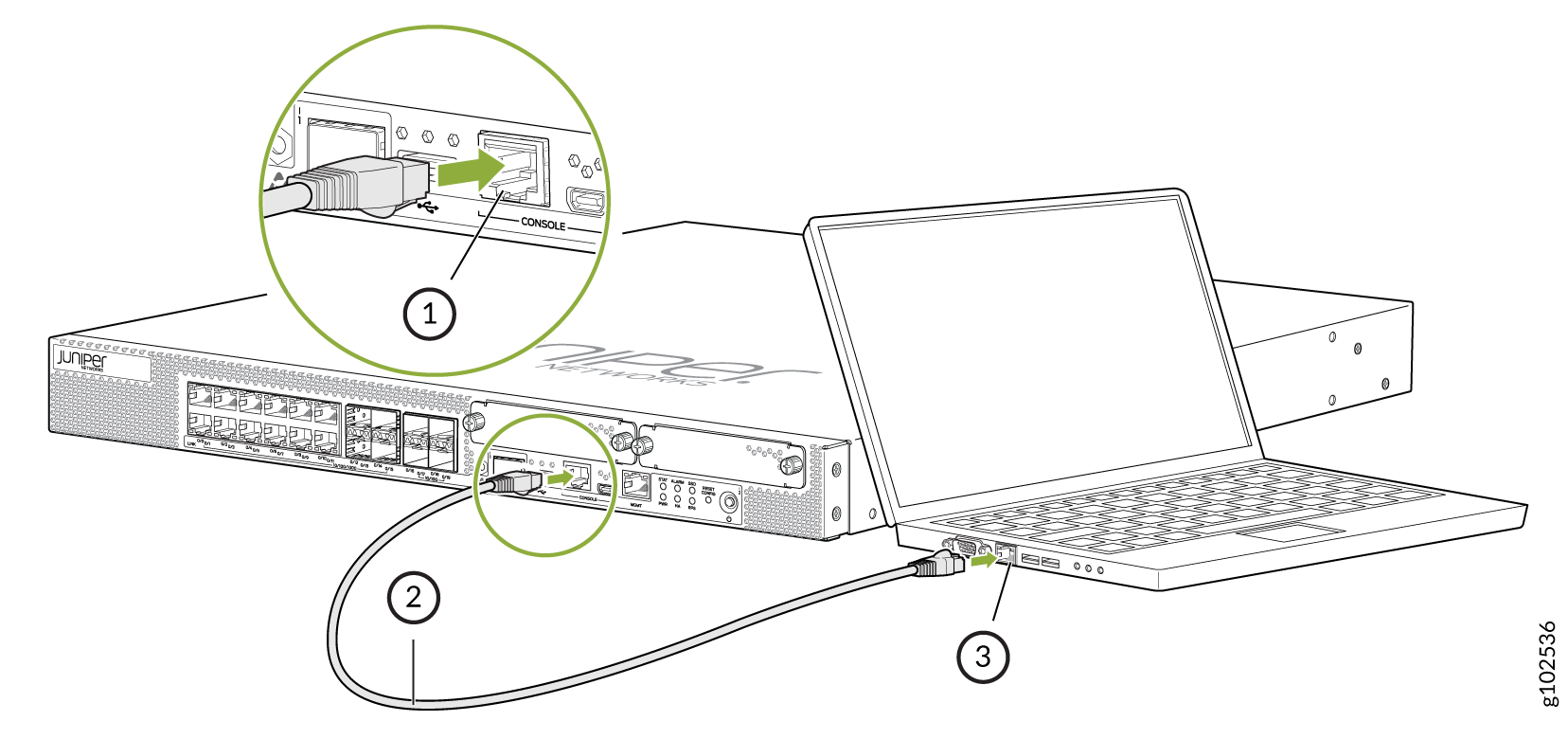 de Juniper Networks
de Juniper Networks
Validar el paquete de instalación con la configuración actual
Cuando actualice o degrade el software, le recomendamos que incluya la validate opción con el request system software add comando para comprobar si el software candidato es compatible o no con la configuración actual. Cuando se agrega un paquete con un número de versión diferente, Junos OS valida la compatibilidad entre el software y la configuración actual de forma predeterminada.
La validación directa de la configuración en ejecución no funciona cuando se actualiza a una versión basada en Junos OS con FreeBSD actualizado desde una versión de Junos OS basada en versiones anteriores del núcleo FreeBSD. Por lo tanto, cuando actualice o degrade entre Junos OS antiguo y Junos OS con FreeBSD actualizado, es posible que tenga que validar en un host diferente. Para obtener más información, consulte Actualización y degradación a Junos con FreeBSD actualizado.
Si no desea validar durante la actualización, debe especificar la no-validate opción.
Prácticas recomendadas para actualizar Junos OS
Le sugerimos que comience con los siguientes procedimientos recomendados para optimizar su experiencia de actualización:
-
Lea las notas de la versión de Junos OS para la versión a la que va a actualizar.
-
Planifique y documente los pasos de actualización para garantizar un resultado exitoso.
-
Conecte su computadora portátil o computadora al dispositivo Junos OS a través del puerto de consola cuando use la CLI para actualizar el software (recomendado).
-
Conecte el dispositivo a Internet.
-
Haga una copia de seguridad de la configuración y el software actuales.
-
Elimine o confirme todos los cambios de configuración no confirmados.
-
Borre los archivos y borre las configuraciones no deseadas o no utilizadas con el
request system storage cleanupcomando. -
(Solo para firewalls de la serie SRX de Juniper Networks®) Asegúrese de que ambos nodos del par de firewall de la serie SRX en un clúster de chasis estén en línea y tengan la misma versión de Junos OS.
-
Planifique una ventana de mantenimiento extendida, preferiblemente fuera del horario laboral, para la actualización, la solución de problemas y cualquier procedimiento posterior a la configuración para minimizar el impacto.
-
Identifique los contactos empresariales que le ayudarán a verificar la funcionalidad de la aplicación y la red después de la actualización.
Nombres del paquete de instalación de Junos OS
El paquete de instalación se utiliza para actualizar o degradar de una versión a otra. Cuando se instala, el paquete de instalación reinstala completamente el software, reconstruye el sistema de archivos de Junos OS y puede borrar los registros del sistema y otra información auxiliar de la instalación anterior. Sin embargo, el paquete de instalación conserva los archivos de configuración de la instalación anterior.
Un paquete de instalación de Junos OS puede tener uno de los siguientes patrones generales:
-
prefix-platform-product-architecture-application-binary-interface--release.extensionedition (para instalar con el
request system software addcomando) -
prefix-media-media-keyword-platform-architecture-application-binary-interface--release.extensionedition (para imágenes instaladas desde la unidad USB o el indicador del cargador)
-
prefix-flex-release-.extensionedition (para variantes de automatización mejoradas de Junos OS)
| Descripción | del nombre del campo |
|---|---|
| prefix | Prefijo de nombre del paquete. Diferentes productos utilizan diferentes prefijos. Estos prefijos se explican más adelante en este capítulo. |
| anfitrión | El host se incluye en el nombre del paquete cuando la plataforma está basada en Linux; este prefijo indica que la imagen incluye el software host, así como Junos OS. |
| Medio media-keyword | Se incluye una palabra clave multimedia en el nombre del paquete cuando la imagen del software no se puede instalar mediante el request system software add comando. Entre los valores de la palabra clave multimedia se incluyen los siguientes:
|
| platform | (Opcional) Nombre de la serie de productos, como mx o ptx. |
| product | (Opcional) Número de modelo o variante de producto, como 5e para los conmutadores de la serie QFX. |
| architecture | (Opcional) Arquitectura de CPU de la plataforma. Por ejemplo, x86 para CPU Intel o arm para CPU Advanced RISC Machines. |
| application-binary-interface | (Se incluye cuando architecture es parte del nombre.) Indica la "longitud de palabra" de la arquitectura de la CPU. Los valores incluyen 32 para arquitecturas de 32 bits y 64 para arquitecturas de 64 bits. |
| release | Número de publicación. El formato del número de versión se explica más adelante en este capítulo. |
| edition | Edición del paquete de software. Las ediciones de software se explican más adelante en este capítulo. |
El software se entrega en paquetes firmados que contienen firmas digitales, sumas de comprobación del algoritmo de hash seguro (SHA-1) y del resumen del mensaje 5 (MD5). Un paquete se instala solo si la suma de comprobación que contiene coincide con el hash registrado en su archivo correspondiente. La suma de comprobación que se utiliza depende de la versión del software:
-
Las firmas digitales se utilizan al actualizar o degradar entre Junos OS versión 7.0 y una versión posterior.
-
La suma de comprobación SHA-1 se utiliza al actualizar o degradar entre Junos OS versión 6.4 y una versión posterior.
-
La suma de comprobación MD5 se utiliza al actualizar o degradar entre Junos OS versión 6.3 o anterior y una versión posterior.
A partir de 2015, la palabra firmado aparece con menos frecuencia después de la edición en el nombre de archivo. Pero es posible que aún lo vea en los paquetes de instalación de software. Tanto si aparece firmada como si no, todas las imágenes de Junos OS de Junos OS versión 15.1 en adelante se firman para su validación.
Las extensiones son tgz, gz, img, iso, etc.
- Prefijos de paquetes de instalación de Junos OS
- Números de lanzamiento de Junos OS
- Ediciones de Junos OS
Prefijos de paquetes de instalación de Junos OS
La primera parte del nombre de archivo del paquete de instalación es una combinación de un prefijo estándar y la designación del producto. En la tabla 3 se enumeran diversos prefijos de nombres de paquetes de Junos OS.
Algunas plataformas de hardware ejecutan un Junos OS basado en un kernel de FreeBSD actualizado, mayor que FreeBSD 10.x (en adelante, Junos OS con FreeBSD actualizado). Para determinar si su sistema utiliza Junos OS con FreeBSD actualizado, consulte: Actualización del kernel de Junos a FreeBSD 10+. La Tabla 3 también indica los prefijos utilizados para las diferentes plataformas que ejecutan Junos OS con FreesBSD actualizado. Para obtener más información acerca de cómo actualizar o degradar a Junos OS con FreeBSD actualizado, consulte Sin título de vínculo.
Excepto donde se indique en la tabla, estos paquetes se instalan mediante el comando de la request system software add CLI.
| Descripción del prefijo del paquete de instalación | |
|---|---|
| jinstall* |
Junos OS para enrutadores serie M, MX, serie T, matriz TX y TX Matrix Plus. |
| jinstall64* |
Junos OS de 64 bits para el reflector de ruta JCS1200, enrutadores TX Matrix Plus con SIB 3D y enrutadores de transporte de paquetes serie PTX. |
| jinstall-ex* |
Junos OS para la cartera de conmutadores Ethernet de la serie EX. |
| jinstall-host-acx5k* |
Junos OS con FreeBSD actualizado para los enrutadores de la serie ACX5000, que están basados en Linux; este prefijo indica que la imagen incluye el host y Junos OS. Por ejemplo, jinstall-host-acx5k-17.2R1.13-signed.tgz. |
| jinstall-host-ex* |
Junos OS con FreeBSD actualizado para EX4600, que está basado en Linux; este prefijo indica que la imagen incluye el host y Junos OS. Por ejemplo, jinstall-host-ex-4600-17.2R1.13-signed.tgz. |
| jinstall-host-nfx-2* |
Junos OS con FreeBSD actualizado para plataformas NFX2xx basadas en Linux; este prefijo indica que la imagen incluye el software host y Junos OS. Por ejemplo, jinstall-host-nfx-2-flex-x86-32-17.2R1.13-secure-signed.tgz. Consulte Versiones de Junos OS compatibles con hardware de la serie NFX para obtener una lista de las plataformas que utilizan el paquete nfx-2. |
| jinstall-host-nfx-3* |
Junos OS con FreeBSD actualizado para plataformas NFX basadas en Linux; este prefijo indica que la imagen incluye el software host y Junos OS. Por ejemplo, jinstall-host-nfx-3-x86-64-22.4R1.10-secure-signed.tgz. Consulte Versiones de Junos OS compatibles con hardware de la serie NFX para obtener una lista de las plataformas que utilizan el paquete nfx-3. |
| jinstall-host-ocx* |
Junos OS con FreeBSD actualizado para plataformas OCX basadas en Linux; este prefijo indica que la imagen incluye el software host, así como Junos OS. |
| jinstall-host-ptx* |
Junos OS con FreeBSD actualizado para plataformas PTX basadas en Linux; este prefijo indica que la imagen incluye el software host, así como Junos OS. |
| jinstall-host-qfx* |
Junos OS con FreeBSD actualizado para plataformas QFX basadas en Linux; este prefijo indica que la imagen incluye el software host, así como Junos OS. Por ejemplo, jinstall-host-qfx-5e-x86-64-17.2R1.13.tgz es un nombre de paquete para Junos OS en la QFX5100. A partir de Junos OS versión 24.2R1, el prefijo de paquete para todos los modelos del QFX5110 es jinstall-host-qfx-5x*. Para versiones anteriores a la versión 24.2R1, el prefijo del paquete para todos los modelos del QFX5110 es jinstall-host-qfx-5e*. |
| jinstall-ocx-flex* |
Conmutadores de la serie OCX. |
| jinstall-ppc* |
Junos OS para los enrutadores serie ACX, MX5, MX10, MX40, MX80 y MX104. |
| Junos-brazo* |
Junos OS con FreeBSD actualizado para conmutadores EX2300 y EX3400. Por ejemplo, junos-arm-32-15.1X53-D50.2.tgz. |
| junos-arm-media-media-keyword* |
Junos OS con FreeBSD actualizado para conmutadores EX2300 y EX3400. Estas imágenes se instalan mediante un método distinto del comando del símbolo de la CLI, como la
Por ejemplo, junos-install-media-usb-arm-32-15.1X53-D50.2.img o junos-install-media-net-arm-32-15.1X53-D50.2.tgz. |
| junos-install* |
Junos OS con FreeBSD actualizado para enrutadores serie MX EX4100, EX9200 y firewalls serie SRX compatibles con Junos OS con FreeBSD actualizado. Por ejemplo, junos-install-ex-arm-64-22.2R1.3.tgz para EX4100, junos-install-ex92xx-x86-64-17.2R1.13.tgz para EX9200, junos-install-mx-x86-32-15.1R1.9.tgz para enrutadores serie MX, junos-install-srxsme-mips-64-24.4R1.1.tgz para SRX300, SRX320, SRX340, SRX345 y SRX380, y junos-install-srx5000-x86-64-17.3R1.9.tgz para SRX5400, SRX5600 o SRX5800. |
| junos-install-media-media-keyword* |
Junos OS con FreeBSD actualizado para enrutadores serie MX EX4100, EX9200 y firewalls serie SRX compatibles con Junos OS con FreeBSD actualizado. Estas imágenes se instalan mediante un método distinto del comando del símbolo de la CLI, como la
Por ejemplo, junos-install-media-usb-mx-x86-32-15.1R1.9.tgz para un enrutador serie MX, junos-install-media-usb-ex-arm-64-22.2R1.3.tgz para EX4100, junos-install-media-usb-ex92xx-17.2R1.13.img.gz para EX9200, junos-install-media-usb-srxsme-mips-64-24.4R1.1.img.gz para SRX300, SRX320, SRX340, SRX345 y SRX380, y junos-install-media-usb-srx5000-x86-64-17.3R1.9.img.gz para SRX5400, SRX5600 y SRX5800. |
| junos-srx1k3k* |
Junos OS para SRX1400, SRX3400 y SRX3600. |
| Junos-SRX5000* |
Junos OS para SRX5400, SRX5600 y SRX5800. |
| junos-srxentedge* |
Junos OS para SRX1500. |
| junos-srxhe-x86* |
Junos OS para SRX4600. |
| junos-srxmr* |
Junos OS para SRX4100 y SRX4200. |
| junos-srxsme* |
Junos OS para SRX300, SRX320, SRX340, SRX345, SRX380 y SRX550M. |
| junos-vmhost-install* |
Junos OS con FreeBSD actualizado para dispositivos que usan VM Host. Utilice el comando CLI |
| junos-vmhost-install-media-media-keyword* |
Junos OS con FreeBSD actualizado para dispositivos que usan VM Host. Estas imágenes se instalan mediante el servidor de arranque PXE (Entorno de ejecución previo al arranque) o la unidad USB, y no mediante el comando de la
Para obtener más información acerca de este método de instalación, consulte Sin título de vínculo o Creación de un dispositivo de arranque de emergencia para motores de enrutamiento compatibles con host de VM. |
Ver también
Números de lanzamiento de Junos OS
El número de versión representa una revisión concreta del software que se ejecuta en una plataforma de enrutamiento de Juniper Networks, por ejemplo, Junos OS versión 24.2 o 24.4. Cada versión tiene ciertas características nuevas que complementan los procesos de software que admiten los protocolos de enrutamiento de Internet, controlan las interfaces del dispositivo y el propio chasis del dispositivo, y permiten la administración del sistema del dispositivo. En la página web de soporte de Juniper Networks, puede descargar software para un número de versión determinado.
En este ejemplo, diseccionamos el formato del número de versión del software para mostrar lo que indica. El formato generalizado es el siguiente:
Dado el formato de
-
m.nZb.s
La versión de software número 24.2R1.13, por ejemplo, se asigna a este formato de la siguiente manera:
-
m es el número de lanzamiento principal del producto, por ejemplo, 24.
-
n es el número de versión menor del producto, por ejemplo, 2.
-
Z es el tipo de versión de software, por ejemplo, R para FRS o versión de mantenimiento.
Para conocer los tipos de versiones de software, consulte la Tabla 4.
-
b es el número de compilación del producto, por ejemplo, 1, que indica el FRS en lugar de una versión de mantenimiento.
-
s es el número de giro del producto, por ejemplo, 13.
| Tipo de versión |
Descripción |
|---|---|
| R |
Primer envío de ingresos (FRS) o software de lanzamiento de mantenimiento. R1 es FRS. R2 en adelante son versiones de mantenimiento. |
| B |
Software de lanzamiento beta. |
| Yo |
Software de lanzamiento interno. Estas son versiones de software privado para verificar correcciones. |
| S |
Software de liberación de servicio, que se lanza a los clientes para resolver un problema específico; esta versión se mantendrá junto con la vida útil de la versión subyacente. El número de versión de servicio se agrega después del número R, por ejemplo, 24.2R2-S1.4. Aquí S1 representa la primera versión de servicio en la parte superior de 24.2R2 y es el 4º re-spin. |
| X |
Software de lanzamiento especial (eXception). Las versiones X siguen un sistema de numeración que difiere de la numeración estándar de las versiones. Los firewalls de la serie SRX siguen una convención de nomenclatura especial para las versiones de Junos OS. Para obtener más información, consulte el artículo de Knowledge Base KB30092 en https://kb.juniper.net/InfoCenter/index?page=home. |
Ediciones de Junos OS
Las ediciones aparecen en el nombre del paquete de instalación después de la cadena del número de versión y antes de firmar.
En versiones anteriores a Junos OS versión 15.1, los paquetes de instalación venían en varias categorías o ediciones principales de paquetes de software, como el estándar de procesamiento de información (FIPS) nacional, mundial o federal. Para aquellos que todavía usan paquetes con nombres que incluyen estos términos, esto es lo que indican:
-
nacional: Junos OS para clientes de Estados Unidos y Canadá y para todos los demás clientes con un acuerdo de cifrado válido. Esta edición incluye capacidades de alto cifrado, como IPsec y SSH, para los datos que salen del enrutador o conmutador. Las imágenes posteriores utilizan un campo de edición nulo o vacío para esta categoría.
-
limitado: Junos OS para todos los demás clientes. Esta edición no incluye ninguna capacidad de alto cifrado para los datos que salen del enrutador o conmutador. A veces denominada edición de exportación , a partir de Junos OS versión 15.1R1, esta categoría se renombra a edición limitada.
-
fips: Junos OS que proporciona seguridad de red avanzada para los clientes que necesitan herramientas de software para configurar una red de enrutadores y conmutadores de Juniper Networks en un entorno 140-2 de estándares federales de procesamiento de información (FIPS). Para obtener más información acerca de Junos-FIPS, consulte Cumplimiento de seguridad de FIPS 140-2. En imágenes posteriores, FIPS, en lugar de ser una edición independiente, es una opción que se selecciona en la instalación.
A partir de Junos OS 15.1, se inició un esquema de edición simplificado:
-
Junos OS con un campo de edición nulo (vacío) es la imagen estándar de Junos OS.
-
limited: la versión no tiene compatibilidad criptográfica y está destinada a países de la Unión Aduanera Euroasiática (EACU). Estos países tienen restricciones de importación de software que contiene cifrado de plano de datos.
Secuencia de arranque en dispositivos con motores de enrutamiento (Junos OS)
Los dispositivos Juniper Networks comienzan a utilizar Junos OS instalado. Las copias de arranque de Junos OS se almacenan en varias ubicaciones: el disco flash interno, el disco duro y los medios extraíbles. En las siguientes subsecciones se describe el orden de las ubicaciones comprobadas para un sistema operativo de arranque válido.
Orden de arranque de los dispositivos
En esta sección encontrará información sobre el orden de arranque de los distintos dispositivos con motores de enrutamiento en orden alfabético de las familias de dispositivos.
Los enrutadores de la serie ACX intentan arrancar desde el medio de almacenamiento en el orden siguiente:
-
Dispositivo de medios de almacenamiento USB
-
Dispositivo flash NAND interno dual (primero da0s1, luego da0s2)
El enrutador intenta arrancar desde el medio de almacenamiento en el orden siguiente:
Los enrutadores MX80 intentan arrancar desde el medio de almacenamiento en el siguiente orden:
-
Dispositivo de arranque de emergencia de medios USB
-
Dispositivo flash NAND interno dual (primero da0, luego da1)
Los enrutadores MX104 intentan arrancar desde el medio de almacenamiento en el siguiente orden:
-
Dispositivo de medios de almacenamiento USB
-
Dispositivo flash NAND interno (da0)
Los enrutadores de la serie MX con un motor de enrutamiento que tiene una unidad de estado sólido (SSD) intentan arrancar desde el medio de almacenamiento en el siguiente orden:
-
Dispositivo de arranque de emergencia de medios USB (si está presente)
-
Tarjeta CompactFlash
-
Unidad de estado sólido (SSD) en la ranura SSD 1 o en la ranura SSD 2 (si está presente)
Los enrutadores serie MX (excepto los enrutadores MX80 y MX104) con un motor de enrutamiento que tiene un disco duro intentan arrancar desde el medio de almacenamiento en el orden siguiente:
-
Dispositivo de arranque de emergencia de medios extraíbles, como una tarjeta PC Card (si está presente)
-
Tarjeta CompactFlash (si existe)
-
Disco duro
Los enrutadores de transporte de paquetes de la serie PTX intentan arrancar desde el medio de almacenamiento en el orden siguiente:
-
Dispositivo de arranque de emergencia de medios USB
-
Tarjeta CompactFlash
-
Unidad de estado sólido (SSD) en la ranura del disco 1 (si está presente)
-
Medios de almacenamiento disponibles en la LAN
Arranque desde un dispositivo de arranque alternativo
No inserte un dispositivo de arranque de emergencia durante las operaciones normales. El enrutador no funciona normalmente cuando se arranca desde un dispositivo de arranque de emergencia.
Si el enrutador arranca desde un dispositivo de arranque alternativo, Junos OS mostrará un mensaje que lo indica cuando inicie sesión en el enrutador. Por ejemplo, el siguiente mensaje muestra que el software se inició desde el disco duro (/dev/ad1s1a):
login: username Password: password Last login: date on terminal --- Junos 8.0 R1 built date --- --- NOTICE: System is running on alternate media device (/dev/ad2s1a).
Esta situación se produce cuando el enrutador detecta un problema con el dispositivo de arranque principal, generalmente la tarjeta CompactFlash, que le impide arrancar y, en consecuencia, arranca desde el dispositivo de arranque alternativo (la unidad de disco duro). Cuando esto sucede, el dispositivo de arranque principal se elimina de la lista de dispositivos de arranque candidatos. El problema suele ser un error grave de hardware. Le recomendamos que se comunique con el Centro de asistencia técnica de Juniper Networks (JTAC).
En los enrutadores MX104, si el enrutador arranca desde un dispositivo de arranque alternativo, Junos OS no muestra ningún mensaje que lo indique cuando inicia sesión en el enrutador.
Cuando el enrutador arranca desde el dispositivo de arranque alternativo, el software y la configuración están tan actualizados como el comando más reciente request system snapshot . Sin embargo, si el mirror-flash-on-disk comando estaba habilitado, la unidad de disco duro contiene una imagen reflejada sincronizada de la unidad flash compacta y, por lo tanto, el software y la configuración actuales.
